iTunes 音樂整理方法簡單教學
有鑑於很多人用iTunes,卻不怎麼會用他,所以我決定寫個簡單的教學
其實iTunes很好用,特別是整理很~多很~多音樂的時候,當然如果你的音樂都是自己從CD轉過來的話
但如果你的音樂大多來自“黑暗“的管道,那麼通常音樂的ID3 Tag會相當混亂,如此一來要整理就很不方便了
(所謂的ID3 Tag就是記錄歌曲的歌名,演出者,專輯名稱,類型的東西,會附在音樂檔案裡)
當然你還是可以靠資料夾整理的方式整理,不過如果你打算買台ipod什麼的,那還是整理一下會比較好囉~
首先說說管理的界面,大部分剛開始用iTunes的人通常都會面對一個問題,那就是“音樂“裡面的歌曲長~長的一大串
不管是要靠演出者或是專輯來搜尋都很不方便,也因此認定iTunes不好用,但絕對不是這樣的!!!
其實你只要像這樣打開“瀏覽器“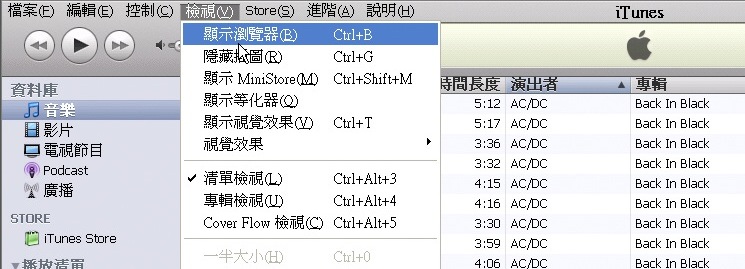
iTunes的管理界面就會有以下的變化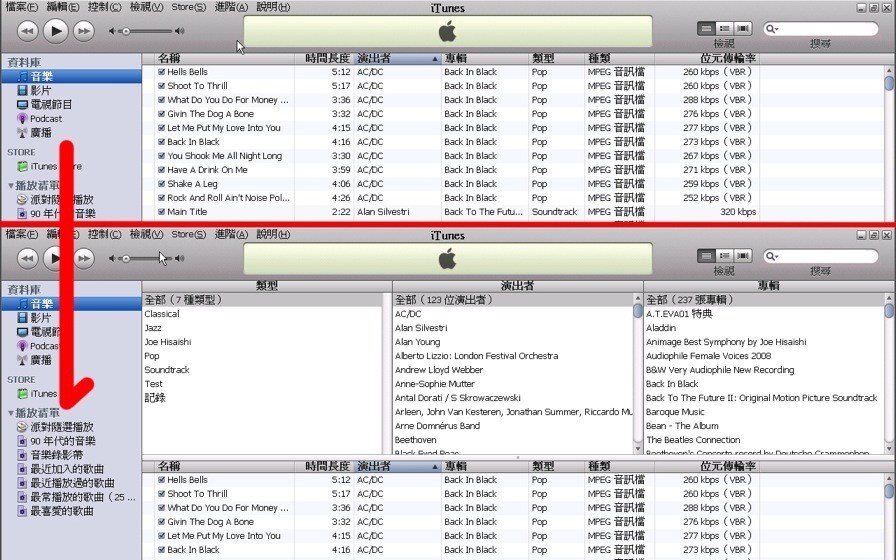
大家可以看到,在“音樂“裡面多了三個框框,分別是類型,演出者,專輯
而這是一個很簡單的分層管理概念,也就是你先挑選你要的類型,再從這個類型中找到你要的演出者,最後在找你要的專輯
譬如今天我們要找周杰倫的依然范特西
那麼我麼就先從“類型“中找到“Pop(流行音樂)“,這時候在“類型“旁邊的“演出者“框框就會篩選出Pop中的所有演出者
然後我們再從“演出者“的框框中選出周杰倫來,這時候“演出者“旁邊的“專輯“框框中就會自動篩選出周杰倫的所有專輯
這時候就可以找到我們要找的“依然范特西“啦~~
非常簡單,特別是電腦裡音樂很~多很~多的時候,是相當簡單使用的音樂管理界面
但這個方法只適用於你的音樂ID3 Tag都很正確的情況才能發揮作用,但是一般“黑暗“來的音樂往往不是這麼一回事
所以我們就要用接下來我要教的方法來整理音樂囉~
由於iTunes在你把音樂放進iTunes時會自動把音樂拷貝到iTunes資料夾裡,可是這樣音樂就自動被備份成兩份了
所以我們要把這個功能關掉,首先要打開喜好設定,像這樣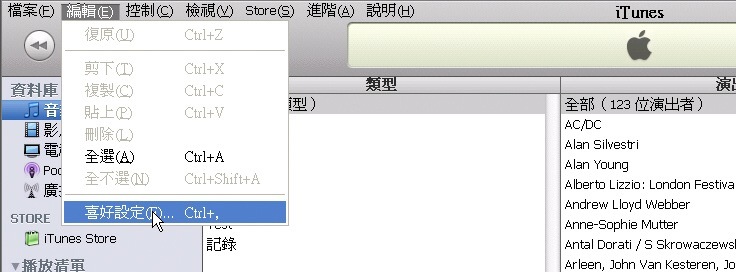
然後在出現的視窗中選“進階“,然後把“歌曲加到資料庫,將其檔案.......“選項中的勾勾點掉(就是不要勾他),就像這樣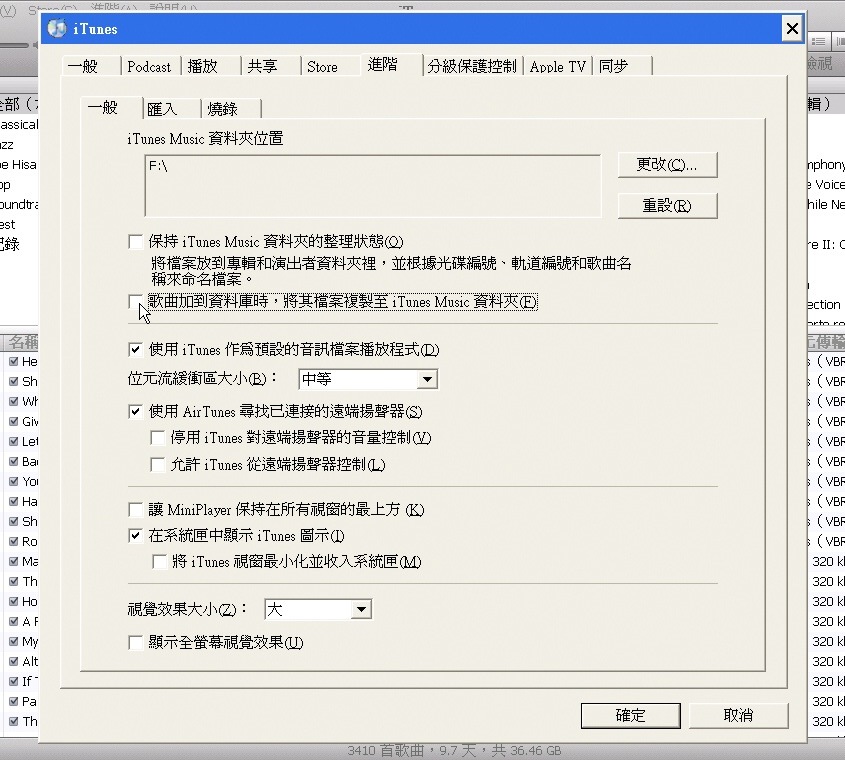
而在這個視窗中還有個“iTunes Music資料夾位置“則是設定用來存放音樂的地方,同時也是從CD轉音樂時會用來存放音樂的地方
在把這個設定作好之後我們就可以開始整理音樂啦!
首先把要整理的音樂拖進iTunes的視窗裡(直接在資料夾中把檔案框起來,然後直接“拖“到iTunes裡,建議一次弄一張專輯就好)
然後在iTunes裡把同一張專輯的音樂通通框起來(先點第一首,按著鍵盤的Shift,再點最後一首),像下面這樣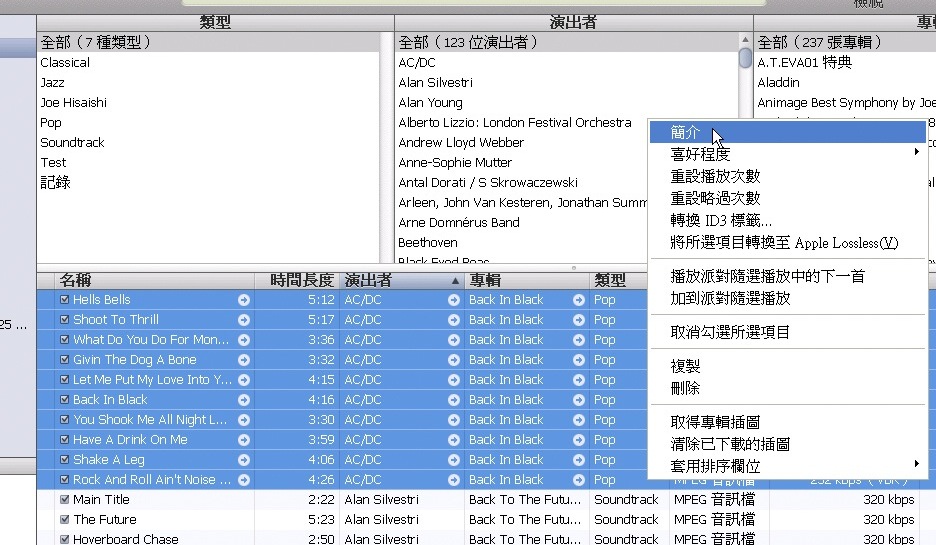
框好之後在框起來的音樂(藍色的部份)上按右鍵,並選“簡介“,之後就會跳出下面這個視窗
(如果有跳出詢問“是否要編輯多個項目,直接按“是“就行了)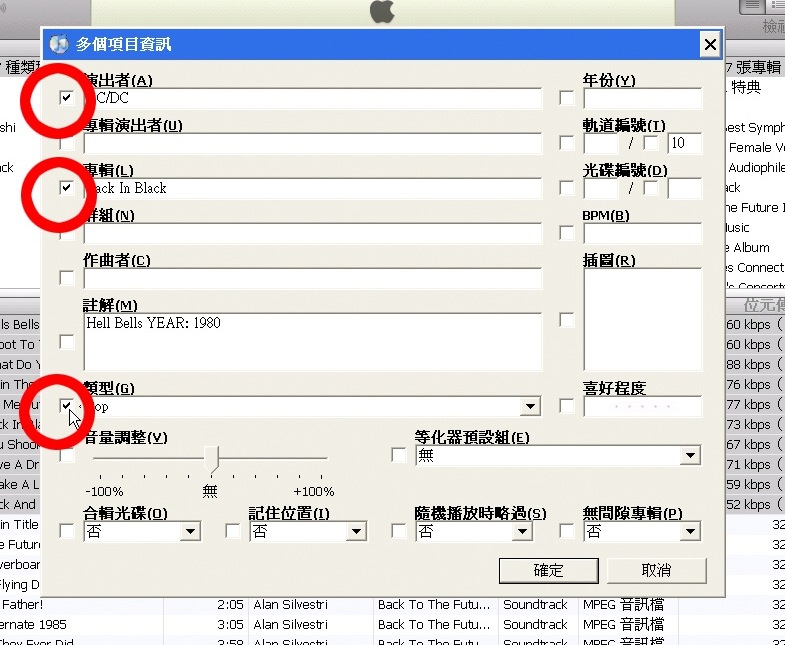
這個部份可以同時修改很多首音樂的ID3 Tag,而這部份是修改一次就行了,因為ID3 Tag是附在檔案上的
所以就算修改之後把檔案拿到別台電腦上也不需要再修改一次
由於前面說過,管理的方式是由“類型“,“演出者“,“專輯“來作分層管理的,所以我們只需要為這三項來作設定
也就是上面那張圖中被框起來的三個項目,只要把正確的名字打上去就行了
而歌名的部份就無法這樣一起改了,必須一首一首的改,不過同樣也是只要改一次就可以了,所以把他們整理好是很值得的!!
大概學會這幾招,用iTunes整理音樂幾乎都不會有什麼問題了
最後再補充一個可能會遇到的問題,那就是歌名,專輯,演出者通~通都是亂碼,這通常是日文歌或是大陸下載的歌才會這樣
這時候就按照下面這張三個步驟的流程圖來作就可以了~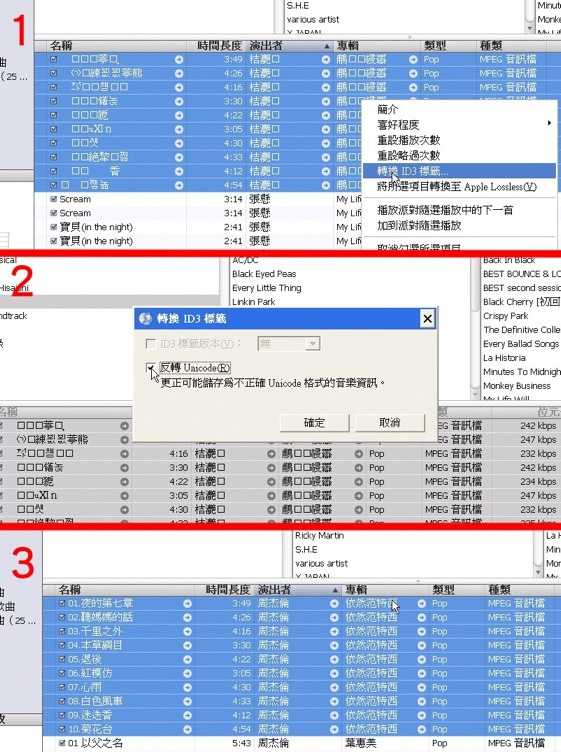
首先把變成亂碼的歌框起來,按右鍵選“轉換ID3標籤“,再選擇反轉Unicode就可以啦~
其實就我所用過的音樂管理軟體中,ITunes可說是最為出色的
不管是使用流暢度,或是整理,管理的方式都相當的方便易用,所以先照著這篇文章的教學來用看看吧~




3 則留言:
感恩
本人是屁股很尖的射手座,平常除了工作八小時會乖乖的坐在電腦前以外,要不是因為重感冒嚴重到出不了門,根本不可能把買了多年的Ipod&放棄多時iTunes整理出來(真是太好用拉)~感謝我朋友"三比八"收尋到你,轉寄給我!!3QQQ~
非常實用,感謝您! ^^
張貼留言